Steam neatpazīst ārējo cieto disku: 3 veidi, kā novērst (08.30.25)
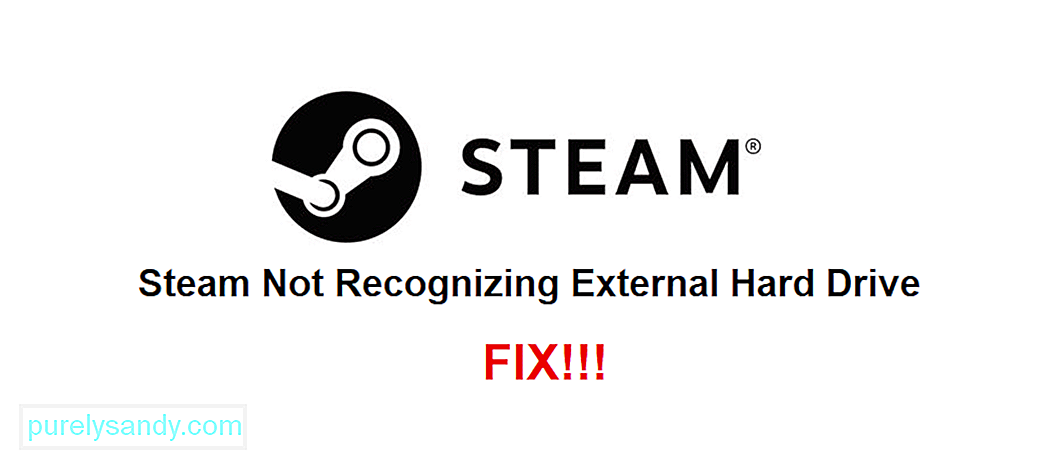 steam neatpazīst ārējo cieto disku
steam neatpazīst ārējo cieto disku Mūsdienās lielākā daļa videospēļu, kuras atradīsit gandrīz jebkur, tostarp Steam, var aizņemt daudz GB jūsu ierīcē. Mūsdienās ir daudz spēļu, kas slavena ar to, ka apēd krātuvi. Tomēr tos var viegli uzglabāt datorā, izmantojot ārējo cieto disku.
Lai gan ārējie cietie diski lielākajā daļā gadījumu ir lieliski un darbojas ar gandrīz jebkuru platformu, Steam dažkārt var sagādāt dažas problēmas. Piemēram, pastāv problēma, kuras dēļ Steam pat neatpazīst jūsu ārējo cieto disku, kad tas ir pievienots. Lūk, kā rīkoties, saskaroties ar minēto problēmu.
Kā novērst Steam neatpazīšanu no ārējā cietā diska?Viens no pirmajiem Risinājumi, kas jums jāizmēģina kā šīs problēmas risinājums, ir atvienot ārējo cieto disku un pēc tam to atkal pievienot. Pēc tam jums ir jārestartē Steam datorā. Sānu piezīmē ir ieteicams pilnībā restartēt datoru, jo tas parasti nodrošina daudz labākus rezultātus nekā vienkārši restartējot lietojumprogrammu.
Pēc datora restartēšanas mēģiniet spēlēt kādu no ārējā cietā diska spēlēm, izmantojot Steam. Ar to būtu bijis jāpietiek, lai Steam atpazītu disku un varētu atkal spēlēt visas dažādās spēles, kuras vēlaties tajā saglabāt.
Kad Steam neatpazīst ārējā cietajā diskā saglabātās spēles un dod iespēju tās instalēt, nevis spēlēt, noklikšķiniet uz minētās opcijas, lai instalētu. Pēc noklikšķināšanas uz ārējā cietā diska izvēlieties to instalēt mapē, kurā tā pašlaik atrodas.
Pēc tam Steam sāks instalēšanas gaitu un nekavējoties atpazīs disku, kā arī tajā saglabātos spēļu failus. Varat atkārtot šo procesu visām sekundārajā cietajā diskā esošajām dažādām spēlēm, un tam katru reizi vajadzētu darboties labi.
Tādiem jautājumiem kā šī ir Steam darbvirsmas lietojumprogramma, kas ļauj labot visu dažādu spēļu failus jūsu bibliotēkas mapē. Izmantojiet to, lai Steam atpazītu ārējā cietajā diskā saglabātos spēļu failus, lai jūs varētu atskaņot visu, kas tajā glabāts. Būtu jāpietiek ar procesu un vienkāršu un tikai vienu reizi izmēģinātu.
Lai labotu Steam bibliotēkas mapi, atveriet darbvirsmas lietojumprogrammu un pārejiet uz iestatījumiem. Tagad dodieties uz iestatījumu lejupielāžu izvēlni. Šeit būs opcija ar nosaukumu “Steam bibliotēkas mapes”. Noklikšķiniet uz tā un pēc tam ar peles labo pogu noklikšķiniet uz mapes opcijas. Tagad izvēlieties labot mapi, izmantojot opcijas, kas parādīsies jums priekšā. Steam tagad vajadzētu atpazīt ārējo cieto disku un tajā saglabātos spēļu failus, ļaujot jums spēlēt vēlreiz.
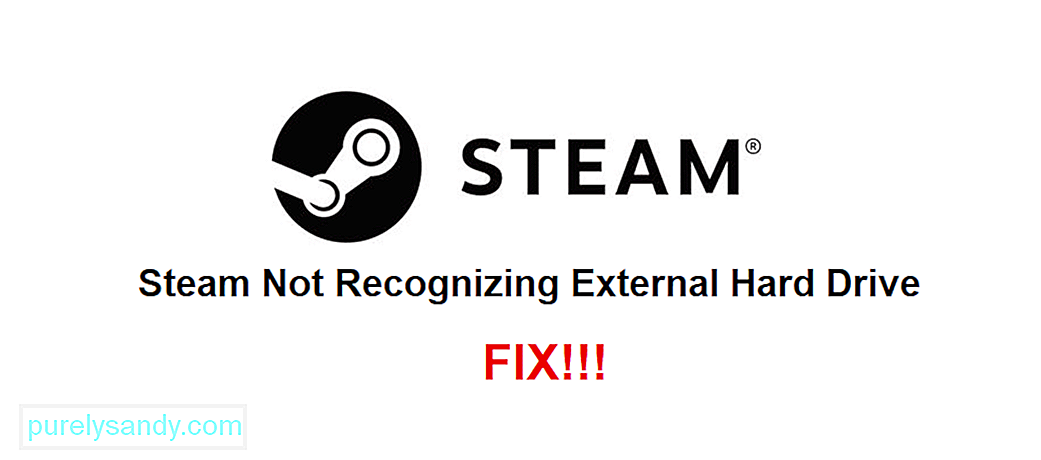
YouTube video: Steam neatpazīst ārējo cieto disku: 3 veidi, kā novērst
08, 2025

